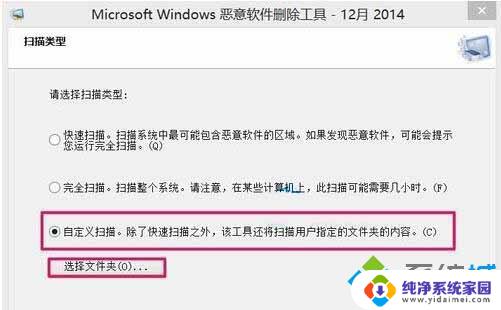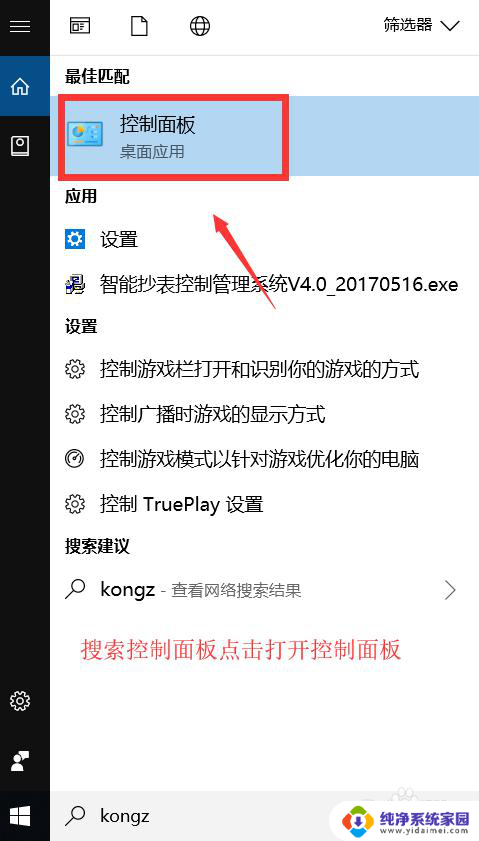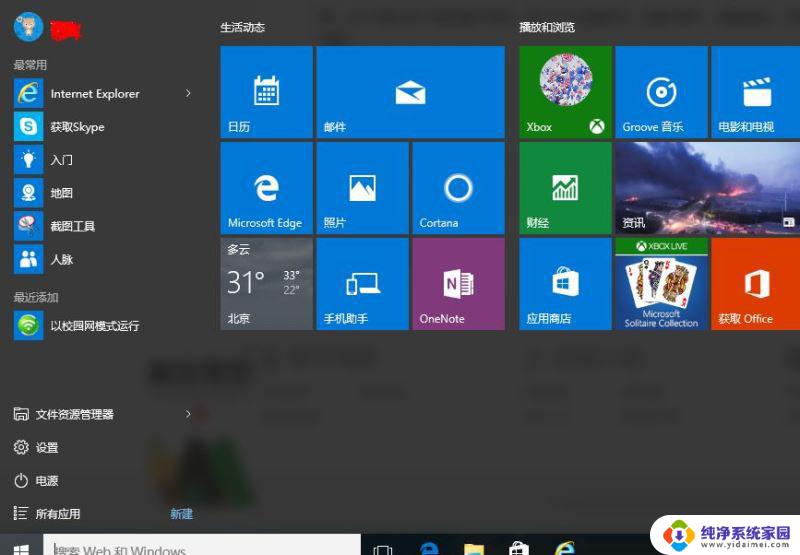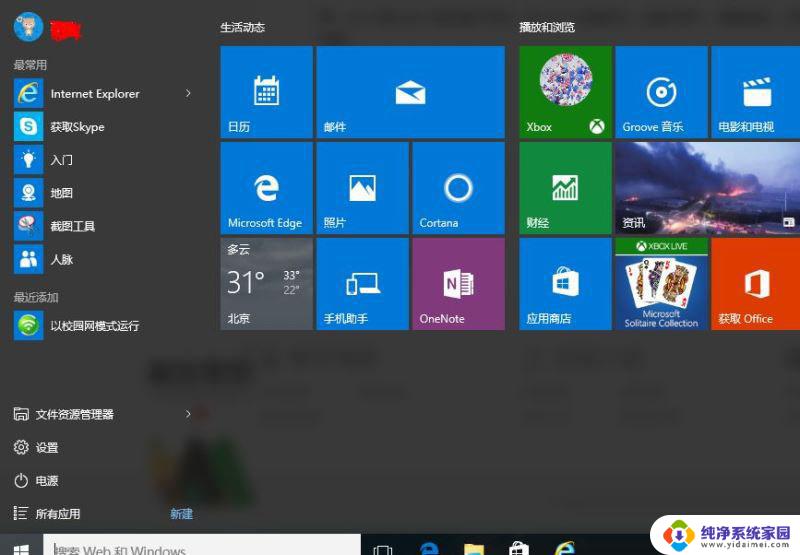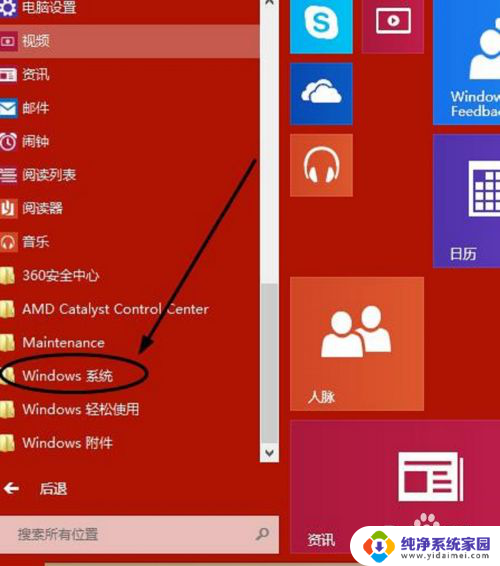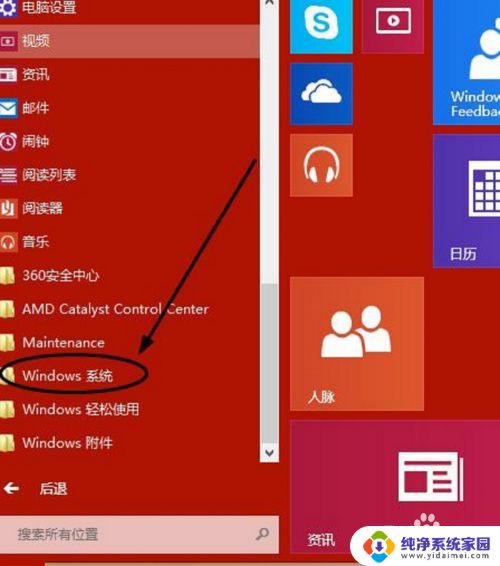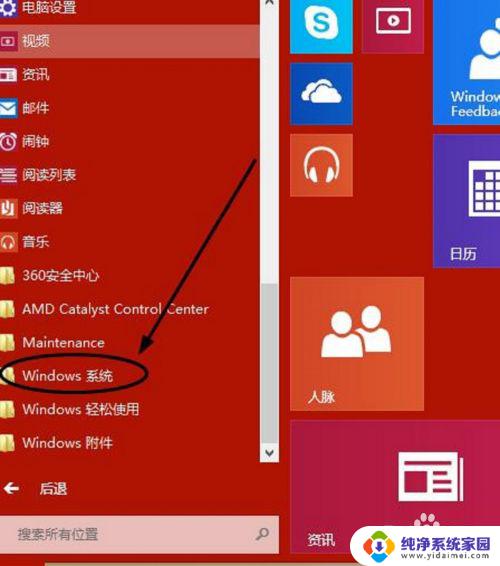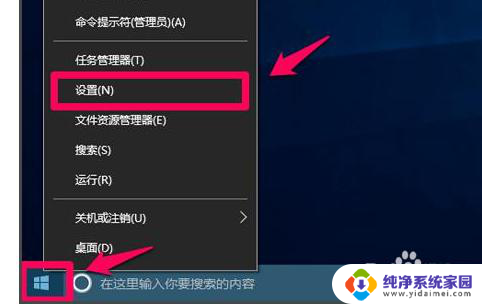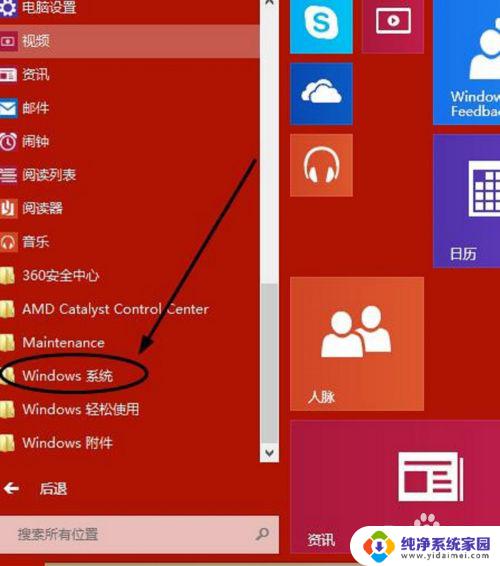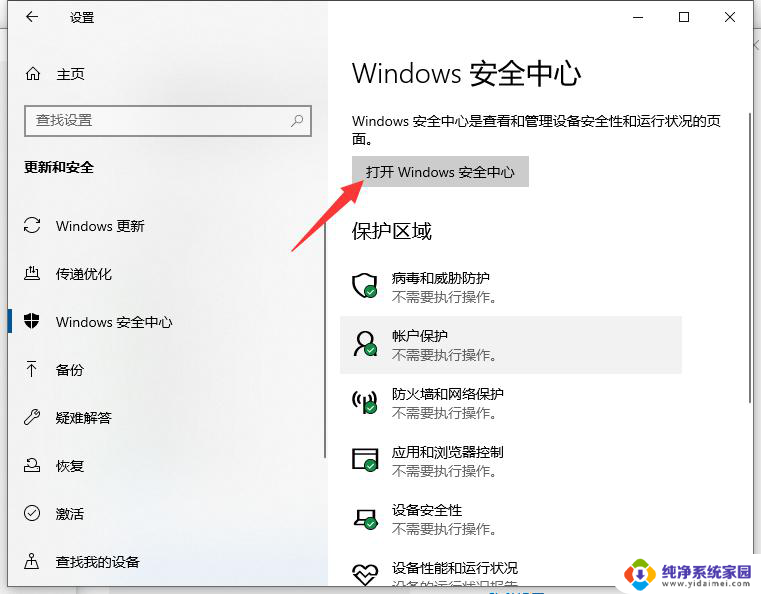win加r输入什么命令清理流氓软件 如何使用Win10自带的恶意软件清理工具进行病毒检测
随着互联网的发展,流氓软件和恶意软件对我们的电脑和个人信息构成了严重的威胁,为了保护我们的计算机安全,我们需要学会使用一些工具来清理和检测这些潜在的病毒。而在Windows系统中,我们可以通过Win+R快捷键组合来打开运行对话框,输入特定的命令来清理流氓软件。同时Win10还提供了自带的恶意软件清理工具,可以帮助我们进行病毒检测和清除工作。在本文中我们将介绍如何使用这些工具来保护我们的计算机免受恶意软件的侵害。
Win10使用恶意软件清理工具的方法:
1、按下Win+R组合键,在运行命令中输入“mrt”后回车。
2、在Microsoft Windows恶意软件删除工具窗口界面,果断点击“下一步”。
3、在扫描类型界面,有三种选项可供选择。我们点击选择“自定义扫描(自定义扫描文件夹,速度较快,建议第一次扫描整个C盘)”,然后点击“选择文件夹”。如图所示:
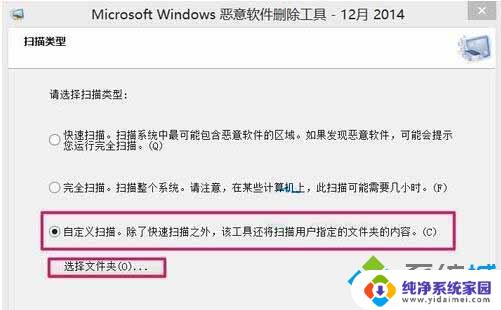
4、在浏览文件夹界面,点击选择C盘后,点击底部确定。
5、返回扫描类型后,点击底部“下一步”。
6、接下来会进入“正在扫描您的计算机”界面,并提示扫描进度。
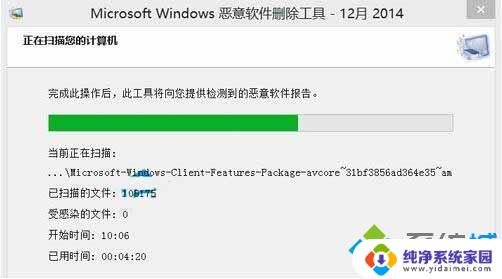
7、耐心等待计算机自动完成,然后会提示扫描结果。点击“完成”退出恶意软件删除工具。
以上就是使用Win+R键输入命令来清理流氓软件的方法,如果你遇到了这个问题,不妨尝试一下我提供的方法,希望对你有所帮助。